Die Klientenverwaltung
Nach dem Start der Software muss man auf nachfolgende Schaltfläche klicken, um die Klientenverwaltung aufzurufen:
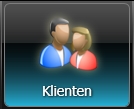
In der Klientenverwaltung werden die Patienten mit Adresse und weiteren Informationen erfasst. Dort können auch bereits eingegebene Daten gesucht oder geändert werden.
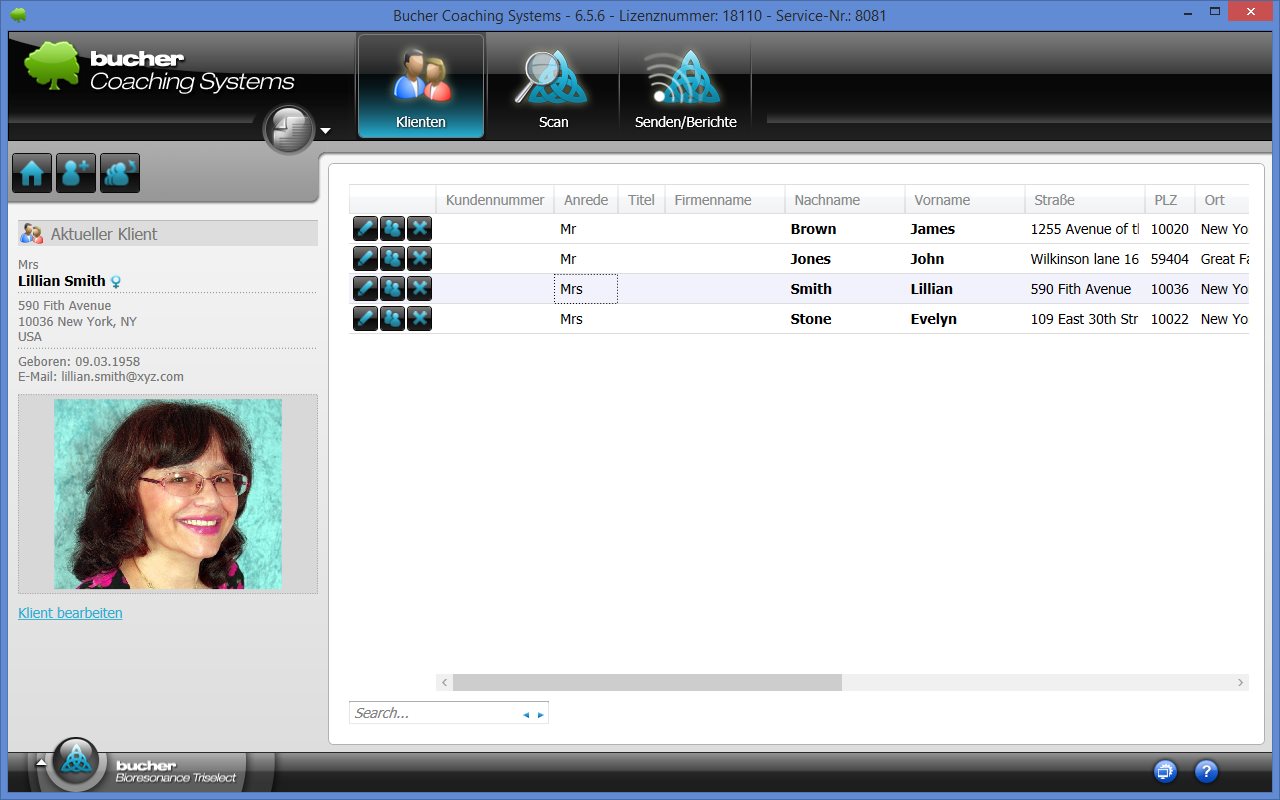
Durch Anklicken einer Adresse in der Adressliste wird der "Aktuelle Klient" gesetzt, bei dem ein Scan oder eine Sendung durchgeführt werden soll.
Falls die Patientendaten noch nicht erfasst sind, können Sie über die folgende Schaltfläche neue Adressdaten erfassen:

Es öffnet sich ein Fenster, in dem Sie die Adressdaten erfassen können:
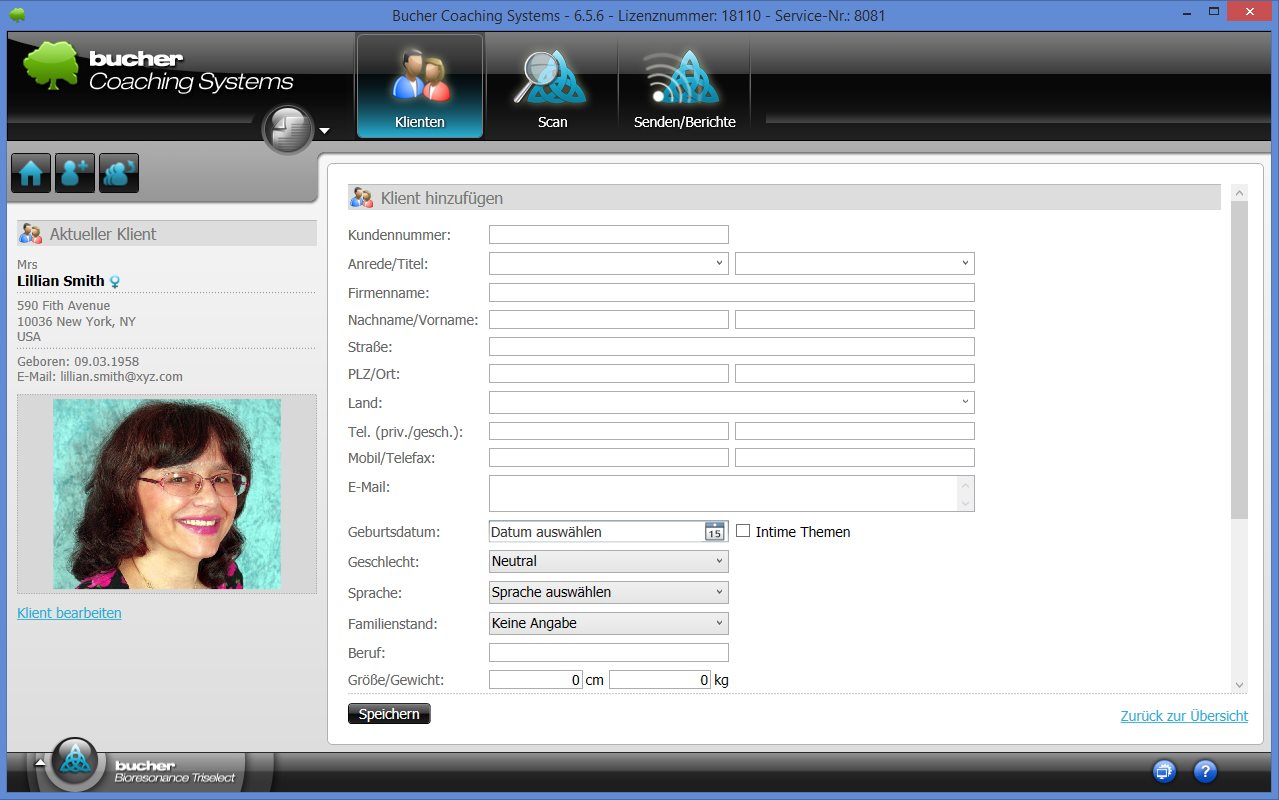
Wenn Sie alle Felder ausgefüllt haben, klicken Sie auf die Schaltfläche "Speichern", damit die Daten auf die Festplatte gespeichert werden. Anschließend wird der neu erfasste Klient als "Aktueller Klient" festgelgt.
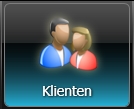
In der Klientenverwaltung werden die Patienten mit Adresse und weiteren Informationen erfasst. Dort können auch bereits eingegebene Daten gesucht oder geändert werden.
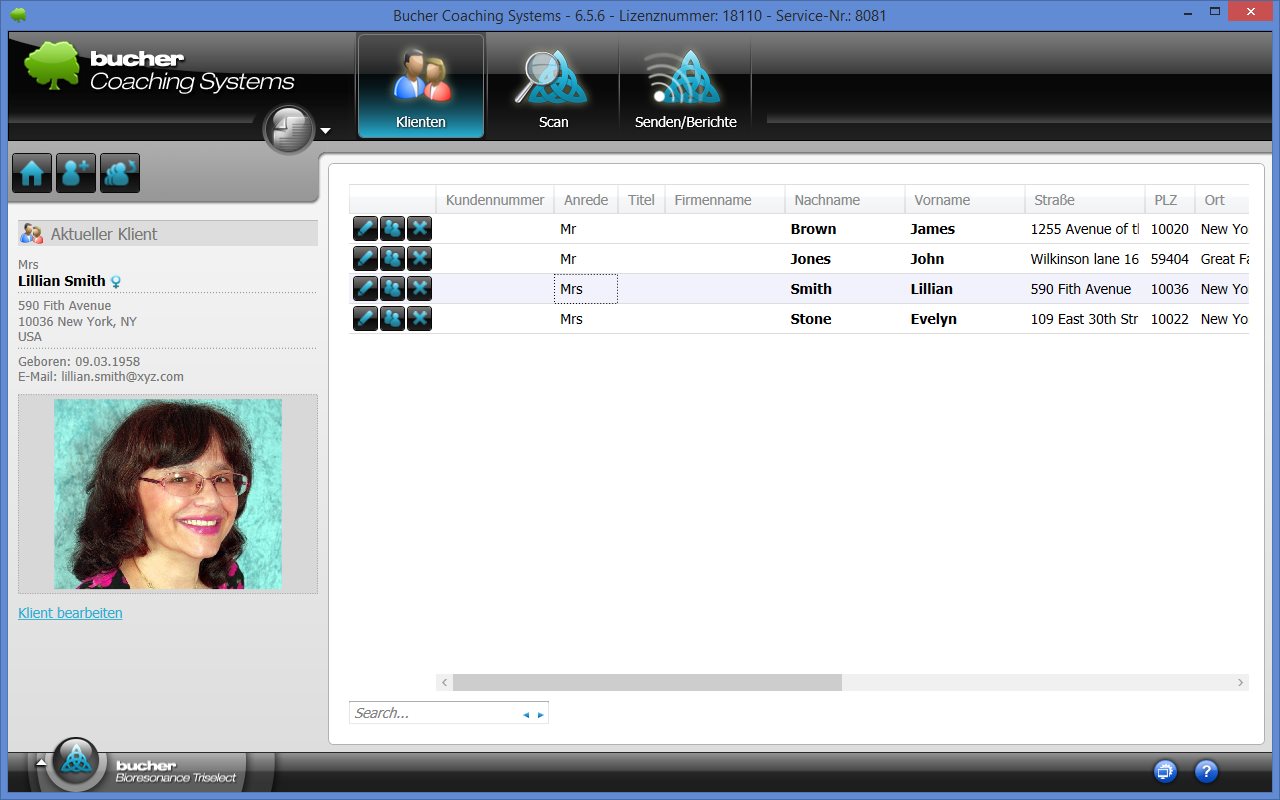
Durch Anklicken einer Adresse in der Adressliste wird der "Aktuelle Klient" gesetzt, bei dem ein Scan oder eine Sendung durchgeführt werden soll.
Falls die Patientendaten noch nicht erfasst sind, können Sie über die folgende Schaltfläche neue Adressdaten erfassen:

Es öffnet sich ein Fenster, in dem Sie die Adressdaten erfassen können:
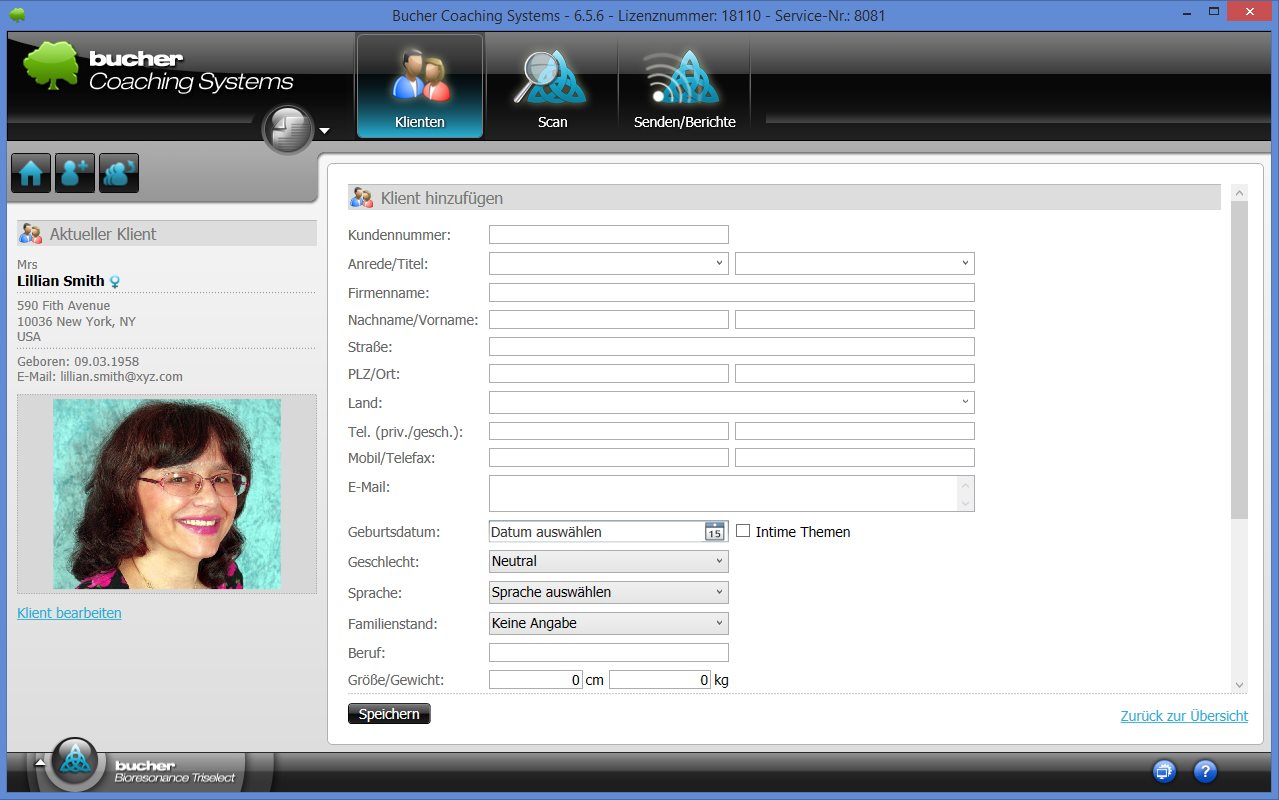
Wenn Sie alle Felder ausgefüllt haben, klicken Sie auf die Schaltfläche "Speichern", damit die Daten auf die Festplatte gespeichert werden. Anschließend wird der neu erfasste Klient als "Aktueller Klient" festgelgt.

 Vertretungen Deutschland
Vertretungen Deutschland Vertretungen Schweiz
Vertretungen Schweiz Vertretungen Österreich
Vertretungen Österreich Vertretungen Spanien
Vertretungen Spanien Vertretungen Mexiko
Vertretungen Mexiko Vertretungen Niederlande
Vertretungen Niederlande Vertretungen Nordamerika
Vertretungen Nordamerika Vertretungen Australien
Vertretungen Australien Bucher Vertreter-Karte
Bucher Vertreter-Karte Deutsch
Deutsch 日本語
日本語 English
English Español
Español Schweizer Seite
Schweizer Seite